Требало би да покушате да поново инсталирате Гоогле Цхроме на рачунару
- Неколико корисника је пријавило да се суочава са грешком у којој улазна тачка Цхроме.еке није пронађена када покушају да покрену Гоогле Цхроме.
- Ово може бити због недостајуће ДЛЛ датотеке или оштећене датотеке претраживача.
- У том случају, можете покушати да поново региструјете ДЛЛ датотеке или да вратите систем.

ИксИНСТАЛИРАЈТЕ КЛИКОМ НА ДАТОТЕКУ ЗА ПРЕУЗИМАЊЕ
Овај софтвер ће поправити уобичајене рачунарске грешке, заштитити вас од губитка датотека, злонамерног софтвера, квара хардвера и оптимизовати ваш рачунар за максималне перформансе. Решите проблеме са рачунаром и уклоните вирусе сада у 3 једноставна корака:
- Преузмите алатку за поправку рачунара Ресторо који долази са патентираним технологијама (доступан патент овде).
- Кликните Започни скенирање да бисте пронашли проблеме са Виндовс-ом који би могли да изазову проблеме са рачунаром.
- Кликните Поправи све да бисте решили проблеме који утичу на безбедност и перформансе вашег рачунара.
- Ресторо је преузео 0 читаоци овог месеца.
Улазна тачка није пронађена је стандардна грешка која указује на то да недостаје или оштећена датотека повезана са програмом. Ово би такође могло да се активира ако на вашем рачунару недостају битне системске датотеке. Најчешће се то дешава када је погођена ДЛЛ датотека.
Порука о грешци се појављује када покренете дотичну апликацију. Овај водич ће вам дати потпуне информације о томе како да поправите грешку у којој Цхроме.еке улазна тачка није пронађена на рачунару. Дакле, хајде да одмах пређемо на чланак.
Шта узрокује грешку Цхроме.еке Ентри Поинт Нот Фоунд?
Након истраживања интернета, пронашли смо неке уобичајене проблеме који би могли да изазову Цхроме.еке улазна тачка није пронађена грешка.
- Недостају важне Цхроме датотеке: Ако је дошло до проблематичне инсталације или неке важне Цхроме датотеке недостају, добићете ову грешку.
- Системске датотеке су оштећене: Оштећене или недостају системске датотеке такође може изазвати више грешака, од којих је једна Цхроме.еке улазна тачка није пронађена грешка.
- Недостаје најновији пакет Висуал Ц++ за редистрибуцију: Требало би да се уверите да је Висуал Ц++ пакет за редистрибуцију је најновија верзија на вашем рачунару.
- Присуство оштећене ДЛЛ датотеке: ДЛЛ датотека поменута у поруци о грешци можда је оштећен или недостаје, због чега програм приказује грешку.
Како могу да поправим грешку Цхроме.еке Ентри Поинт Нот Фоунд?
- Шта узрокује грешку Цхроме.еке Ентри Поинт Нот Фоунд?
- Како могу да поправим грешку Цхроме.еке Ентри Поинт Нот Фоунд?
- 1. Поново инсталирајте Гоогле Цхроме
- 2. Поново региструјте ДЛЛ датотеку
- 3. Инсталирајте најновији Висуал Ц++ пакет за дистрибуцију
- 4. Покрените проверу системских датотека
- 5. Скенирајте свој рачунар на вирусе или малвер
- 6. Извршите враћање система у претходно стање
1. Поново инсталирајте Гоогле Цхроме
- притисните Победити тастер за отварање Почетак мени.
- Отвори Контролна табла.

- Кликните на Програми и функције.
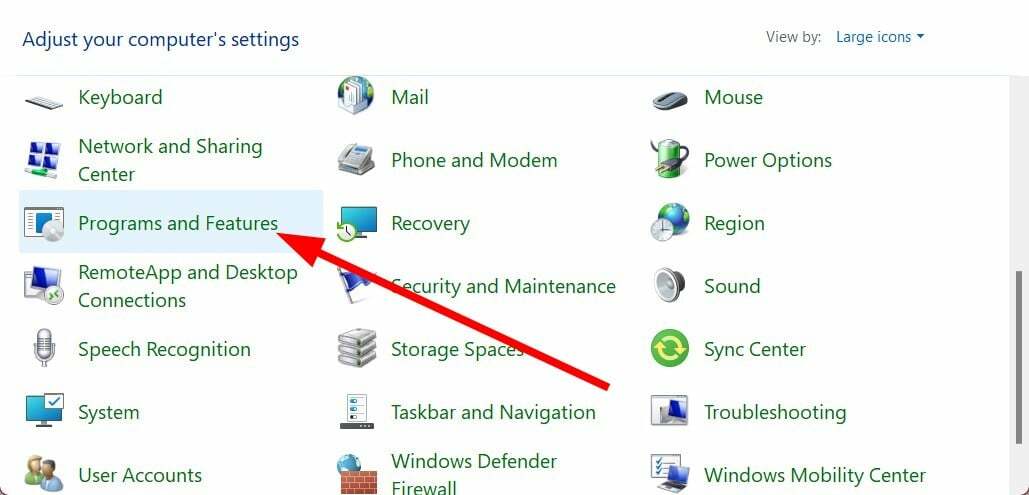
- Изаберите Гоогле Цхроме и погодио Деинсталирај дугме на врху.
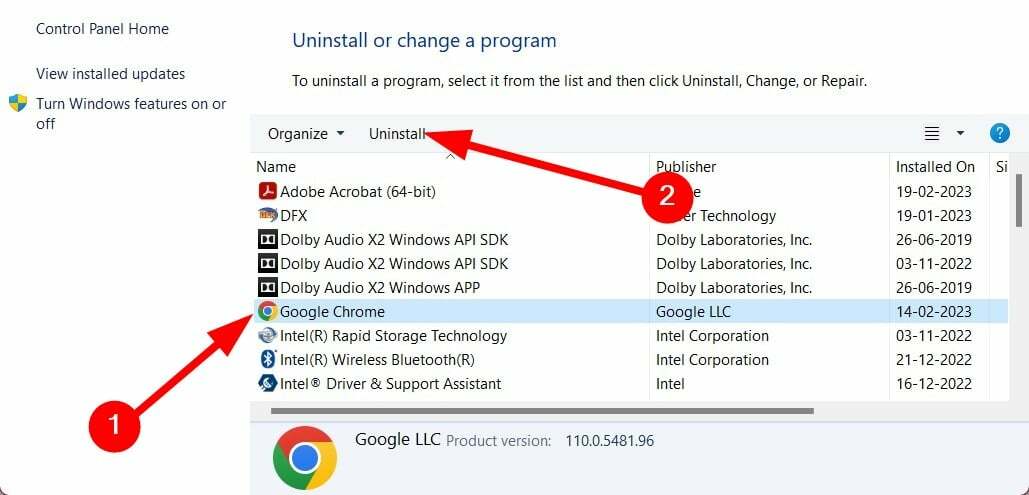
- Пратите упутства на екрану до избришите програм.
- Посетите званичника Линк за преузимање Гоогле Цхроме-а.
- Инсталирајте програм на рачунар и проверите да ли је ово решило проблем.
Поновна инсталација програма обично поправља грешку јер инсталира све датотеке од нуле. Уверите се да током инсталације нема прекида.
- Омогућите да се Гоогле Цхроме сваки пут отвара на целом екрану
- Цхроме се отвара при покретању: 5 једноставних начина да га зауставите
2. Поново региструјте ДЛЛ датотеку
- Отвори Почетак мени притиском на Победити кључ.
- Отвори тхе командни редак као администратор.

- Унесите наредбу испод и притисните Ентер. Замените КСКСКС.длл са ДЛЛ грешком поменутом у поруци о грешци.
регсвр32 /у КСКСКС.дллрегсвр32 а КСКСКС.длл - Поново покренути ваш рачунар.
3. Инсталирајте најновији Висуал Ц++ пакет за дистрибуцију
- Посетите званична веб страница Висуал Ц++.
- Преузмите оба 32-битне и 64-битне верзије.

- Покрените оба ЕКСЕ-а и инсталирајте га.
- Поново покренути ваш рачунар.
4. Покрените проверу системских датотека
- Отвори Почетак мени притиском на Победити кључ.
- Отвори тхе командни редак као администратор.

- Унесите наредбу испод и притисните Ентер.
сфц /сцаннов - Поново покренути ваш рачунар.
Можете да наставите са горњим корацима и користите уграђену СФЦ алатку за скенирање да бисте скенирали рачунар у потрази за оштећеним системским датотекама.
Међутим, често СФЦ скенирање није толико ефикасно када се решавају проблеми као што су Улазна тачка за Цхроме.еке није пронађена грешка. У том случају предлажемо да преузмете препоручени алат под називом Ресторо.
Уз Ресторо, можете брзо да поправите оштећене системске датотеке и БСОД грешке, поправите оштећене ДЛЛ-ове и падове система, очистите шпијунски или малвер, побољшате стабилност рачунара и још много тога.

Ресторо
Поправите проблеме са рачунаром без напора помоћу овог потпуно аутоматизованог софтвера за поправку и оптимизацију рачунара.
5. Скенирајте свој рачунар на вирусе или малвер
- Отвори Почетак мени притиском на Победити кључ.
- Тип Виндовс безбедност и отвори га.
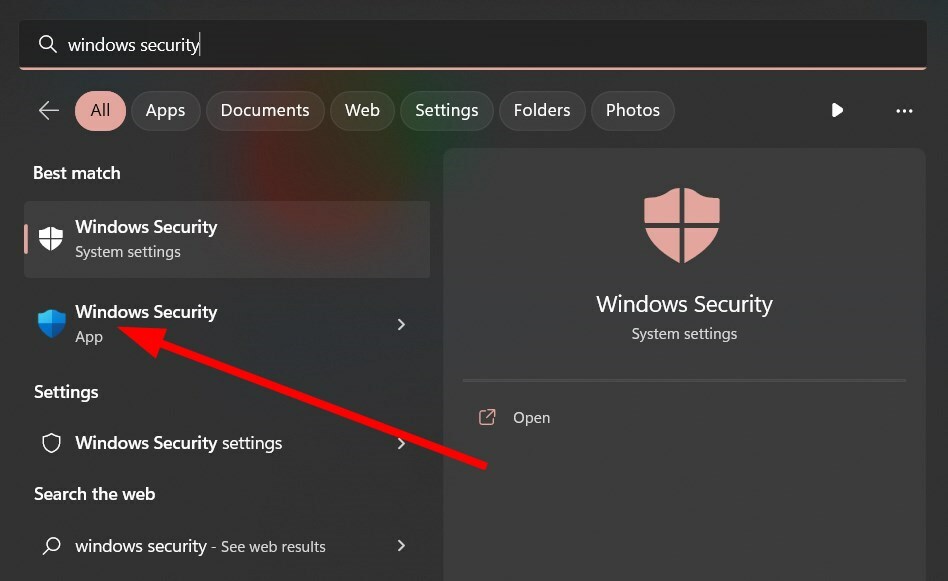
- Погоди Заштита од вируса и претњи опција.
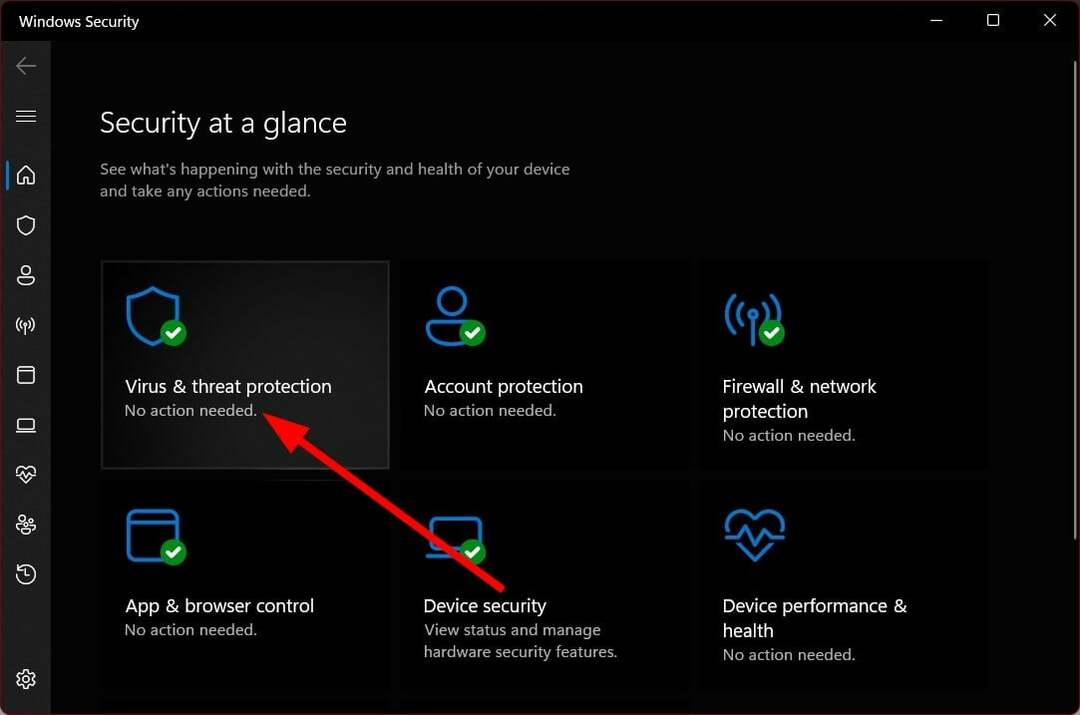
- Кликните на Брзо скенирање.
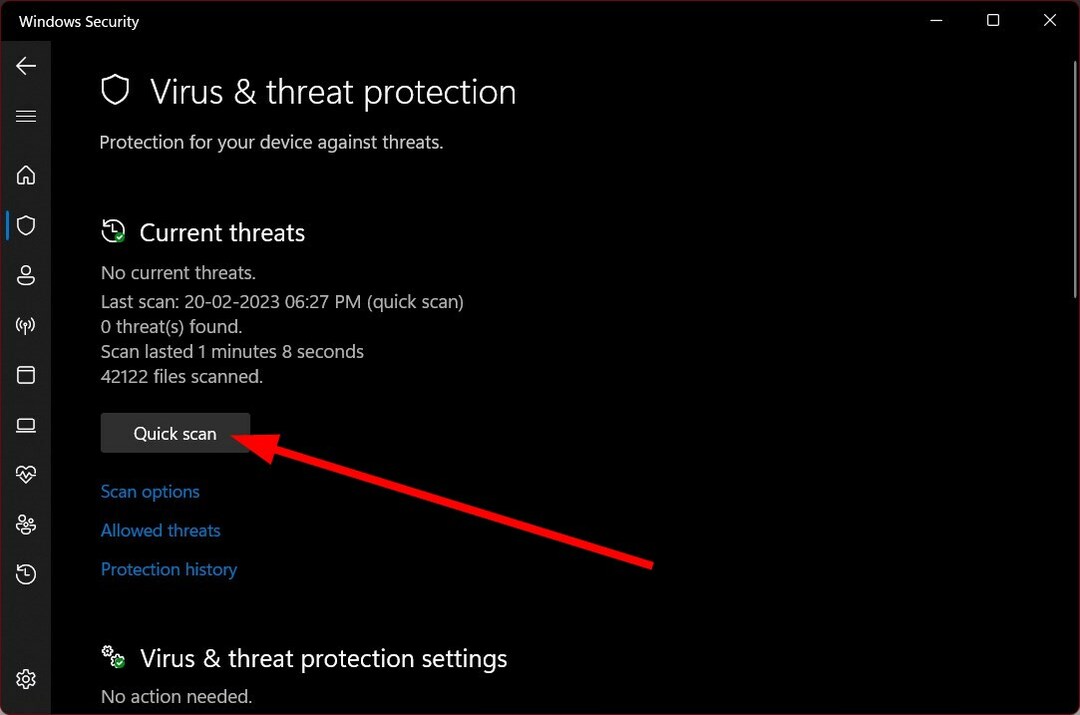
- Чекати за скенирајте да бисте завршили.
- Извршите неопходне радње за уклањање вируса или малвера, ако их пронађете.
- Кликните на Опције скенирања и изаберите Комплетно скенирање да извршите дубоко скенирање.

Стручни савет:
СПОНЗОРИСАНИ
Неке проблеме са рачунаром је тешко решити, посебно када су у питању оштећена спремишта или Виндовс датотеке које недостају. Ако имате проблема да поправите грешку, ваш систем је можда делимично покварен.
Препоручујемо да инсталирате Ресторо, алат који ће скенирати вашу машину и идентификовати у чему је грешка.
Кликните овде да преузмете и почнете да поправљате.
Виндовс безбедност је уграђена Виндовс алатка која ће вам помоћи да ваш рачунар буде чист од вируса и малвера. Међутим, то није тако ефикасно у већини ситуација.
У таквим ситуацијама морате имати инсталиран наменски антивирусни алат на рачунару да бисте га заштитили. Имамо листу неки од најбољих антивирусних алата које можете преузети на свој рачунар.
6. Извршите враћање система у претходно стање
- Отворите мени Старт притиском на тастер Вин.
- Тип креирајте тачку враћања и отвори га.
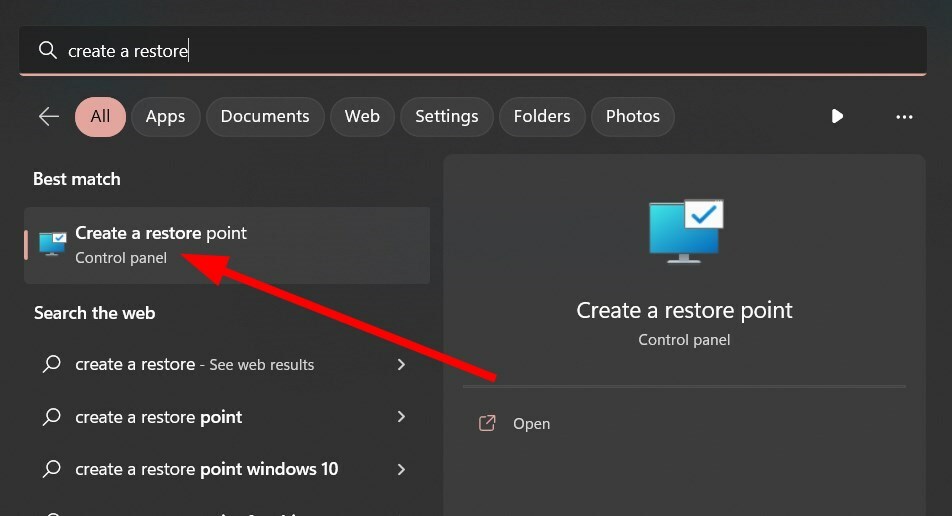
- Изаберите диск јединицу где сте инсталирали ОС.
- Кликните Систем Ресторе.
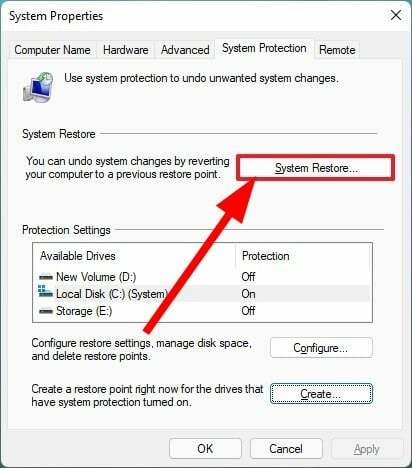
- Кликните Следећи.
- Изаберите тачка враћања.
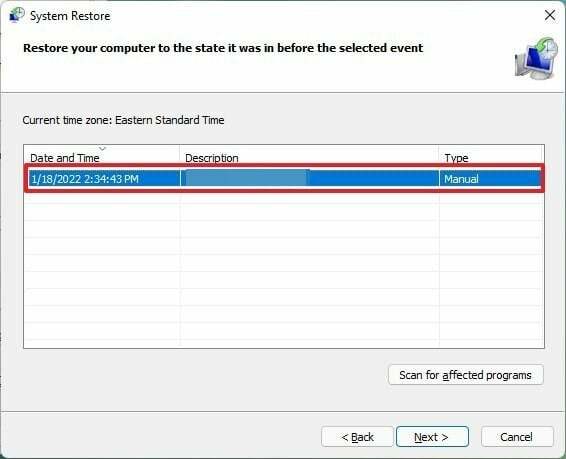
- Кликните на Следећи дугме.

- Кликните Заврши.
Опоравак система ће вратити ваш систем у стање у којем је све функционисало нормално и када се нисте суочавали са Улазна тачка за Цхроме.еке није пронађена грешка.
Међутим, треба да запамтите да ће враћање система радити само ако сте креирали тачку за враћање система на рачунару. То можете научити тако што ћете погледати наш водич на креирање тачке враћања.
То је то од нас у овом водичу о томе како можете поправити Улазна тачка за Цхроме.еке није пронађена грешка. Такође можете погледати наш водич који ће вам помоћи да решите проблем Нестанак историје прегледача Цхроме питање.
Корисници Цхроме-а су такође пријавили у више наврата да им је брзина претраживања преслаба. Срећом, можете да примените решења из нашег водича да бисте решили проблем.
Слободно нам јавите у коментарима испод које вам је једно од горе наведених решења помогло да поправите Улазна тачка за Цхроме.еке није пронађена грешка.
Још увек имате проблема? Поправите их овим алатом:
СПОНЗОРИСАНИ
Ако горњи савети нису решили ваш проблем, ваш рачунар може имати дубље проблеме са Виндовс-ом. Препоручујемо преузимање овог алата за поправку рачунара (одлично оцењено на ТрустПилот.цом) да им се лако позабавите. Након инсталације, једноставно кликните на Започни скенирање дугме, а затим притисните на Поправи све.
![Твитцх се не учитава на Цхроме-у или Фирефок-у [100% решено]](/f/9f9f10c3a4c70efa084fe259a67156ec.jpg?width=300&height=460)

